Як зробити карту мережевого диска за допомогою Windows 7, Vista або Windows Server 2008

Картування мережевого диска за допомогою Windows 7, WindowsVista чи Windows Server 2008 - це просто так? Ну, виходячи з кількості електронних листів, які я запитую, як це зробити, це не так просто, як, напевно, планував Microsoft. Але це просто, коли я показую вам, де це сховано, як бонус, Я також покажу вам, як це зробити з лінії CMD.
По-перше, ось стандартний метод за допомогою Windows Explorer.
Як відобразити мережевий диск у Windows 7, Windows Vista та Windows Server 2008 за допомогою Провідника Windows
1. Клацніть Кнопка запуску Windows, комп'ютер

2. Клацніть Карта мережі Привід; Я знаю, це було приховано :)

3. Виберіть то Драйв-лист (Я вибираю Z у своєму прикладі), Тип або Огляд до Поділитися сервером, Перевірка Знову підключіться в систему входу Поставте прапорець, якщо ви хочете, щоб відображення було постійним (залишатись після перезавантаження). Клацніть Готово коли закінчите.
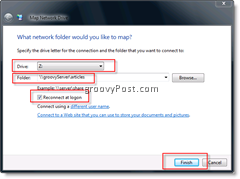
ГОТОВО! Я ж тобі казала, що це було просто!
Гаразд, давайте розглянемо інструкції з Лінія CMD інтерфейс.
Як скласти карту мережевого диска в Windows 7, Vista та Windows Server 2008 за допомогою лінії CMD
1. Клацніть Windows Start Кнопка і Тип ШМД то Рресс Введіть ключ
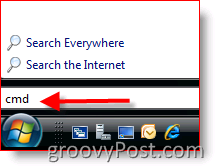
2. Тип net use z: / persistent: yes servernameshare і Натисніть Введіть
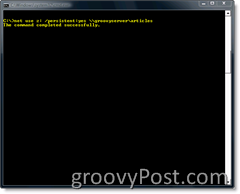
З наведеного вище прикладу сміливо використовуйте обрану вами букву диска. Використовуйте *, щоб вибрати наступну доступну букву диска, яка в даний час ні до чого не зіставлена.
Ви також можете виключити перемикач / persistent, якщо ви не хочете, щоб відображення було постійним (постійним після перезавантаження). Крім того, ви можете використовувати IP-адресу сервера / робочої станції, якщо хочете.
Ще одне зауваження: наведений вище рядок команди також передбачає, що ви маєте доступ до спільного сервера, до якого ви намагаєтесь отримати доступ. Якщо вам потрібно підключитися за допомогою іншого облікового запису, використовуйте таку команду:
net use z: / persistent: yes \ servernameshare / u: пароль для облікового запису домену
Розгублений? Більше запитань? ЛЮБИТЬ groovyPost.com? Залиште коментар або опублікуйте своє запитання на форумі.
![Увімкнути підтримку бездротової локальної мережі на Windows Server 2008 [How-To]](/images/windows-server/enable-wireless-lan-support-on-windows-server-2008-how-to.png)




![Оновлення Microsoft Virtual Server 2005 R2 SP1 [Повідомлення про випуск]](/images/virtual-server/microsoft-virtual-server-2005-r2-sp1-update-release-alert.png)


![Microsoft випускає Windows Server 2008 RC0 [groovyNews]](/templates/tips/dleimages/no_image.jpg)

Залишити коментар